Essa é uma revisão anterior do documento!
Tabela de conteúdos
R0594 - Relação de Parcelamento
|
O objetivo desta funcionalidade é filtrar os parcelamentos nas situações normal, desfeito, cancelado ou concluído, para em seguida visualizá-los ordenados em um relatório. A opção pode ser acessada via Menu de Sistema, através do caminho: GSAN > Relatório > Cobrança > R0594 - Relação de Parcelamento. |
Feito isso, o sistema exibe a tela de filtro a seguir:
| Informamos que os dados exibidos nas telas a seguir são fictícios e não retratam informações de clientes. |
|---|
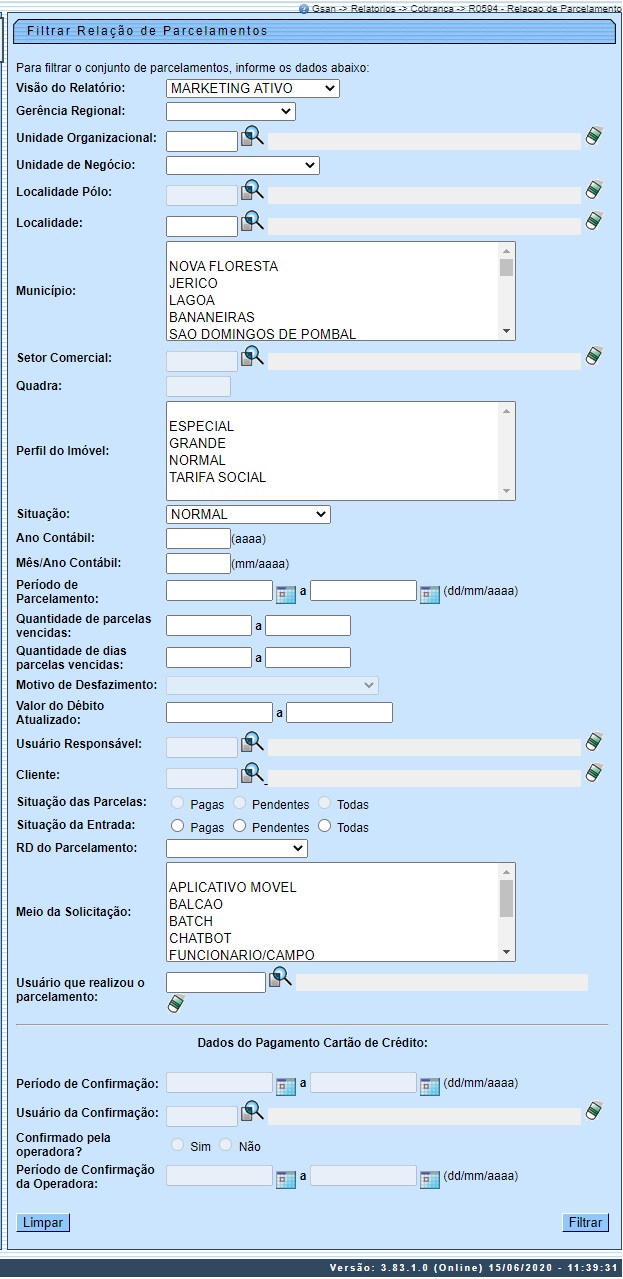
|
O campo Visão do Relatório define o modelo do relatório a ser gerado, entre:
Depois do preenchimento dos campos, o sistema realiza algumas validações:
|
Preenchimento dos Campos
| Campo | Preenchimento dos Campos |
|---|---|
| Visão do Relatório: | Selecione a visão do relatório, da lista de opções disponibilizadas pelo sistema. |
| Gerência Regional: | Selecione a gerência regional da lista de opções disponibilizadas pelo sistema. A gerência escolhida deverá corresponder ao código da localidade informada. |
| Unidade Organizacional: | Selecione a unidade organizacional com até 5 (cinco) dígitos ou clique em  para selecioná-la. O nome da unidade organizacional é exibido ao lado do campo. Para apagar o conteúdo do campo, clique em para selecioná-la. O nome da unidade organizacional é exibido ao lado do campo. Para apagar o conteúdo do campo, clique em  ao lado do campo de exibição. . ao lado do campo de exibição. . |
| Unidade Negócio: | Selecione a unidade de negócio da lista de opções disponibilizadas pelo sistema. A unidade escolhida deverá corresponder ao código da localidade informada. |
| Localidade Pólo: | Selecione a localidade polo com até 3 (três) dígitos ou clique em  para selecioná-la. O nome da localidade polo é exibido ao lado do campo. Para apagar o conteúdo do campo, clique em para selecioná-la. O nome da localidade polo é exibido ao lado do campo. Para apagar o conteúdo do campo, clique em  ao lado do campo de exibição. Liberação do campo depende da Visão do Relatório selecionada. ao lado do campo de exibição. Liberação do campo depende da Visão do Relatório selecionada. |
| Localidade: | Selecione a localidade com até 3 (três) dígitos ou clique em  para selecioná-la. O nome da localidade é exibido ao lado do campo. Para apagar o conteúdo do campo, clique em para selecioná-la. O nome da localidade é exibido ao lado do campo. Para apagar o conteúdo do campo, clique em  ao lado do campo de exibição. ao lado do campo de exibição. |
| Município: | Selecione o município associado à localidade. |
| Setor Comercial: | Selecione setor comercial com até 4 (quatro) dígitos ou clique em  para selecioná-lo. O nome do setor comercial é exibido ao lado do campo. Para apagar o conteúdo do campo, clique em para selecioná-lo. O nome do setor comercial é exibido ao lado do campo. Para apagar o conteúdo do campo, clique em  ao lado do campo de exibição. A liberação do campo depende da Visão do Relatório selecionada. ao lado do campo de exibição. A liberação do campo depende da Visão do Relatório selecionada. |
| Quadra: | Informe a quadra com até 4 (quatro) dígitos. A liberação do campo depende da Visão do Relatório selecionada. |
| Perfil do imóvel: | Selecione o perfil do imóvel. |
| Situação: | Selecione a situação dos parcelamentos entre normal, desfeito, cancelado ou concluído. A liberação do campo depende da Visão do Relatório selecionada. |
| Ano contábil: | Informe o ano contábil, no formato AAAA. |
| Mês/Ano Contábil: | Informe o mês/ano contábil, no formato MM/AAAA. |
| Período do Parcelamento: | Informe um período válido para os parcelamentos, no formato DD/MM/AAAA, ou clique no botão  link Pesquisar Data - Calendário para selecionar as datas desejadas. link Pesquisar Data - Calendário para selecionar as datas desejadas. |
| Quantidade de Parcelas Vencidas | Informe a quantidade de parcelas vencidas, um intervalo da menor à maior. |
| Quantidade de Dias de Parcelas Vencidas | Informe a quantidade de dias de parcelas vencidas, um intervalo da menor à maior. |
| Motivo de Desfazimento: | Selecione o motivo de desfazimento do parcelamento. Campo habilitado apenas se Situação selecionada seja igual a Desfeito. |
| Valor do Débito Atualizado: | Informe o valor do débito atualizado dos parcelamentos com valor total do débito compreendido no intervalo informado . Quando o valor inicial for informado, deve-se replicar o mesmo valor final; caso contrário, considerar todo e qualquer valor. Quando o valor inicial for limpo, o valor final deve ser limpo também. |
| Usuário Responsável: | Selecione o usuário responsável pelo parcelamento clicando em  para selecioná-lo AQUI. O nome do usuário é exibido ao lado do campo. Para apagar o conteúdo do campo, clique em para selecioná-lo AQUI. O nome do usuário é exibido ao lado do campo. Para apagar o conteúdo do campo, clique em  ao lado do campo de exibição. ao lado do campo de exibição. |
| Cliente | Selecione o cliente responsável pelo parcelamento clicando em  para selecioná-lo AQUI. para selecioná-lo AQUI. |
| Situação das Parcelas | Selecione entre Pagas, Pendentes ou Todas. |
| Situação da Entrada | Selecione entre Pagas, Pendentes ou Todas. |
| RD do Parcelamento | Selecione a resolução de diretoria relacionada ao parcelamento, da lista disponibilizada pelo sistema. |
| Meio de Solicitação | Selecione o meio de solicitação do parcelamento das opções disponibilizadas pelo sistema. Regra associada: é possível selecionar mais de um meio. |
| Usuário que realizou o parcelamento | Selecione o usuário que realizou o parcelamento clicando em  para selecioná-lo AQUI. para selecioná-lo AQUI. |
| Período de Confirmação: | Informe um período válido para a confirmação dos parcelamentos, no formato DD/MM/AAAA, ou clique no botão  link Pesquisar Data - Calendário para selecionar as datas desejadas. Campo habilitado para o caso de a Visão do Relatório ser Cartão de Crédito. link Pesquisar Data - Calendário para selecionar as datas desejadas. Campo habilitado para o caso de a Visão do Relatório ser Cartão de Crédito. |
| Usuário da Confirmação: | Selecione o usuário responsável pela confirmação dos parcelamentos clicando em  para selecioná-lo. O nome do usuário é exibido ao lado do campo. Para apagar o conteúdo do campo, clique em para selecioná-lo. O nome do usuário é exibido ao lado do campo. Para apagar o conteúdo do campo, clique em  ao lado do campo de exibição. Campo habilitado para o caso de a Visão do Relatório ser Cartão de Crédito. ao lado do campo de exibição. Campo habilitado para o caso de a Visão do Relatório ser Cartão de Crédito. |
| Confirmado pela operadora? | Selecione entre Sim ou Não. |
| Período de Confirmação da Operadora: | Informe um período válido para a confirmação do parcelamento pela operadora do cartão, no formato DD/MM/AAAA, ou clique no botão  link Pesquisar Data - Calendário para selecionar as datas desejadas. link Pesquisar Data - Calendário para selecionar as datas desejadas. |
Funcionalidade dos Botões
| Botão | Descrição da Funcionalidade |
|---|---|
 | Ao clicar neste botão, o sistema realiza uma consulta do campo desejado na base de dados do sistema. |
 | Ao clicar neste botão, o sistema apaga o conteúdo do campo em exibição. |
 | Ao clicar neste botão, o sistema seleciona uma data no calendário, no formado DD/MM/AAAA (dia, mês, ano), link Pesquisar Data - Calendário. |
 | Ao clicar neste botão, o sistema apaga o conteúdo de todos os campos da tela. |
 | Ao clicar neste botão, o sistema filtra as informações e gera o relatório. |
Referências
Termos Principais
Vídeos
R0594 - Relação de Parcelamento
Clique aqui para retornar ao Menu Principal do GSAN.


 para que o sistema filtre as informações e visualize o relatório (clique sobre a imagem para aumentar seu tamanho):
para que o sistema filtre as informações e visualize o relatório (clique sobre a imagem para aumentar seu tamanho):
